4.2.3.6. プローブ¶
当画面で Senju Configuration Manager に実行タスクのプローブを定義します。
4.2.3.6.1. 一覧画面¶
プローブ一覧画面とその内容を下記に示します。
注釈
本システム初期構築時、システム稼働環境はデフォルトプローブになります。
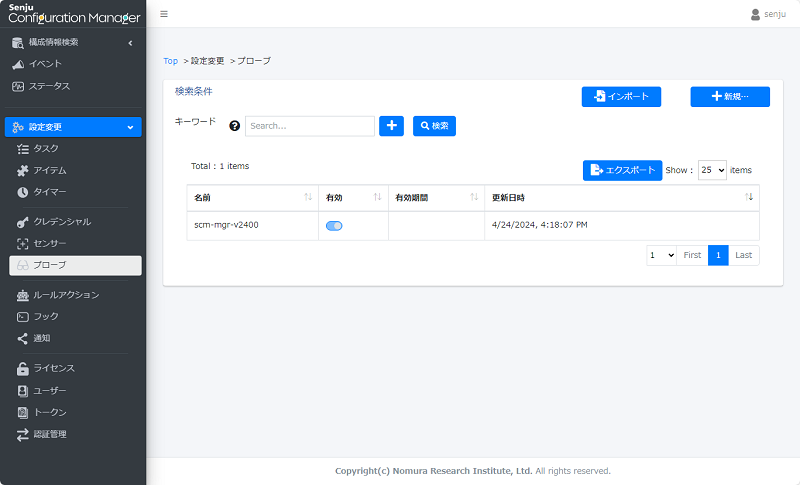
図 4.214 プローブ一覧画面¶
項目 |
内容 |
|---|---|
[新規..]ボタン |
プローブを新規作成します。プローブ新規画面に移動します。 |
[インポート]ボタン |
指定ファイルからプローブ情報を登録します。 |
[エクスポート]ボタン |
プローブ情報をファイルに出力します。 |
[Search..]プルダウン |
プローブ一覧テーブルの各カラムを検索項目として設定します。プローブ一覧検索項目( 図 4.215 )が表示されます。 |
[検索]ボタン |
選択した検索項目の検索文字列を紐付けてプローブ一覧検索を実行します。 |
「プローブ一覧」テーブル |
プローブの一覧を表示します。 |
プローブ一覧の各カラムの内容を下記に示します。
項目 |
内容 |
|---|---|
名前 |
プローブの名称です。レコードをクリックすることでプローブ詳細画面に移動します。 |
有効 |
プローブが利用可能な場合は「ON」、プローブが利用できない場合は「OFF」と表示されます。 |
有効期間 |
指定する場合、指定時間からプローブが利用できます。指定しない場合、即座に利用できます。 |
更新日時 |
プローブの最終更新の日時が表示されます。 |
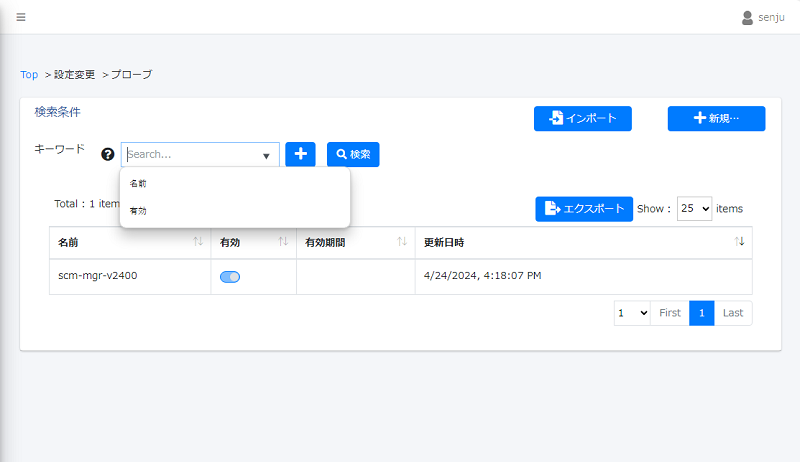
図 4.215 プローブ一覧検索項目¶
検索項目 |
検索内容 |
|---|---|
[名前] |
検索文字列を入力します。 |
[有効] |
True/False意味する文字列を指定します。 |
注釈
- True/False意味する文字列:
True: 1, on, true, y, yes
False: 0, off, false, n, no と「True」の以外
具体的な検索使い方は( 検索条件の演算子 )を参照してください。
4.2.3.6.2. 詳細画面¶
プローブ詳細画面とその内容を下記に示します。
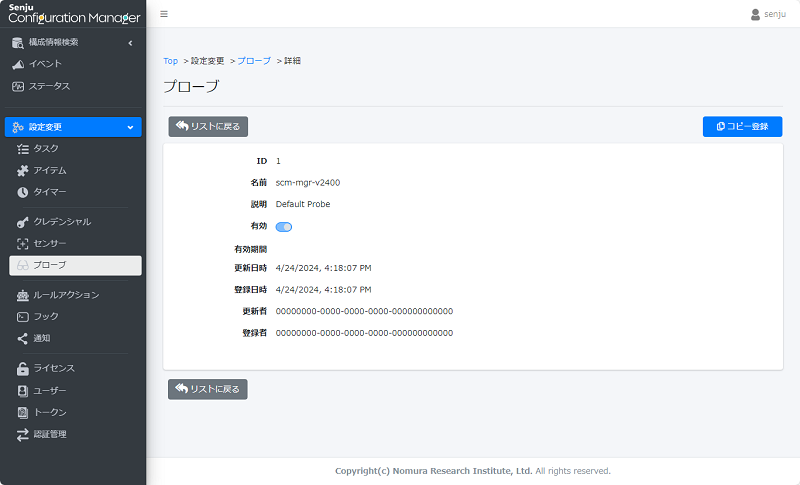
図 4.216 プローブ詳細画面¶
項目 |
内容 |
|---|---|
ID |
プローブのIDです。 |
名前 |
プローブの名称です。 |
説明 |
プローブの説明です。 |
有効 |
プローブが利用可能な場合は「ON」、プローブが利用できない場合は「OFF」と表示されます。 |
有効期間 |
プローブを有効になる日時です。 |
更新日時 |
プローブを更新された日時です。 |
登録日時 |
プローブを作成された日時です。 |
更新者 |
プローブを更新されたユーザーです。 |
登録者 |
プローブを作成されたユーザーです。 |
[削除]ボタン |
当該プローブを削除します。システム定義のプローブはこのボタンが表示しません。 |
[編集]ボタン |
当該プローブの編集画面に移動します。システム定義のプローブはこのボタンが表示しません。 |
[リストに戻る]ボタン |
プローブ一覧画面に移動します。 |
[コピー登録]ボタン |
当該プローブの内容を新規画面へコピーします。 |
4.2.3.6.3. 新規画面¶
プローブ新規画面とその内容を下記に示します。
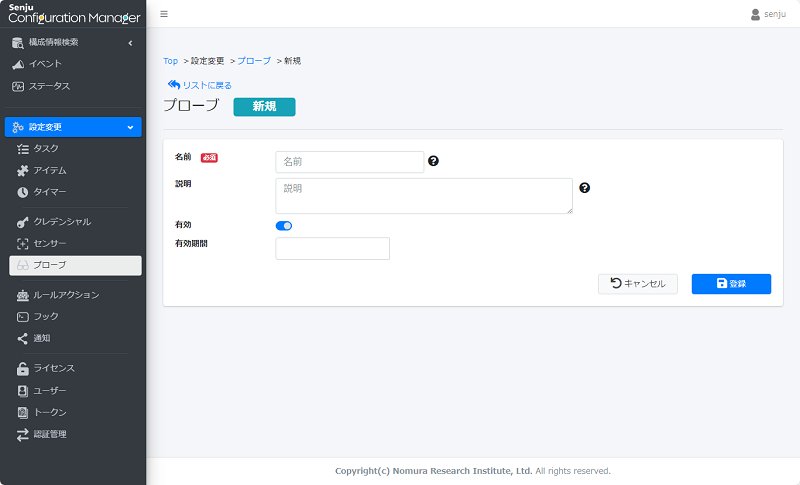
図 4.217 プローブ新規画面¶
項目 |
内容 |
|---|---|
「名前」フィールド |
プローブの名称です。 |
「説明」フィールド |
プローブの説明です。 |
「有効」スイッチ |
プローブが利用可能な場合は「ON」、プローブが利用できない場合は「OFF」を指定します。 |
「有効期間」フィールド |
プローブの有効になる日時を指定します。 |
[リストに戻る]ボタン |
入力されている内容を破棄して、プローブ一覧画面に移動します。 |
[登録]ボタン |
プローブを新規作成します。 |
[キャンセル]ボタン |
入力されている内容を破棄して、プローブ一覧画面に移動します。 |
プローブ新規画面の各入力フィールドの入力可能な文字、文字数の制限、省略可/不可を下記に示します。
フィールド |
使用可能な文字 |
文字数 |
省略 |
|---|---|---|---|
「名前」 |
ホスト名またIPアドレス |
ホスト名は63文字まで、IPアドレスは256文字まで |
不可 |
「説明」 |
特にない |
512バイトまで |
可 |
4.2.3.6.4. 編集画面¶
プローブ編集画面とその内容を下記に示します。

図 4.218 プローブ編集画面¶
項目 |
内容 |
|---|---|
「名前」フィールド |
プローブの名称です。 |
「説明」フィールド |
プローブの説明です。 |
「有効」スイッチ |
プローブが利用可能な場合は「ON」、プローブが利用できない場合は「OFF」を指定します。 |
「有効期間」フィールド |
プローブの有効になる日時を指定します。 |
[保存]ボタン |
プローブを変更します。 |
[キャンセル]ボタン |
入力されている内容を破棄して、プローブ詳細画面に移動します。 |
プローブ編集画面の各入力フィールドの入力可能な文字、文字数の制限、省略可/不可を下記に示します。
フィールド |
使用可能な文字 |
文字数 |
省略 |
|---|---|---|---|
「名前」 |
ホスト名またIPアドレス |
ホスト名は63文字まで、IPアドレスは256文字まで |
不可 |
「説明」 |
特にない |
512バイトまで |
可 |
4.2.3.6.5. コピー登録画面¶
プローブコピー登録画面とその内容を下記に示します。
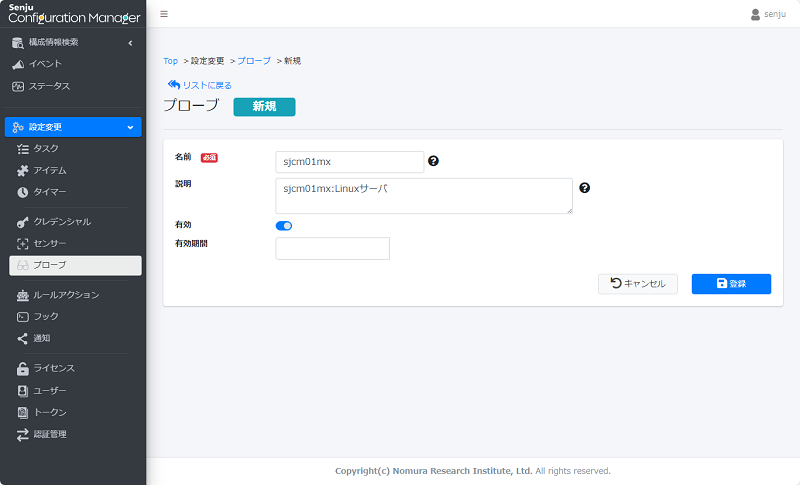
図 4.219 プローブコピー登録画面¶
項目 |
内容 |
|---|---|
「名前」フィールド |
プローブの名称です。 |
「説明」フィールド |
プローブの説明です。 |
「有効」スイッチ |
プローブが利用可能な場合は「ON」、プローブが利用できない場合は「OFF」を指定します。 |
「有効期間」フィールド |
プローブの有効になる日時を指定します。 |
[リストに戻る]ボタン |
入力されている内容を破棄して、プローブ一覧画面に移動します。 |
[登録]ボタン |
プローブを新規作成します。 |
[キャンセル]ボタン |
入力されている内容を破棄して、プローブ一覧画面に移動します。 |
プローブコピー登録画面の各入力フィールドの入力可能な文字、文字数の制限、省略可/不可を下記に示します。
フィールド |
使用可能な文字 |
文字数 |
省略 |
|---|---|---|---|
「名前」 |
ホスト名またIPアドレス |
ホスト名は63文字まで、IPアドレスは256文字まで |
不可 |
「説明」 |
特にない |
512バイトまで |
可 |
4.2.3.6.6. インポート確認画面¶
インポートボタンを押し、インポート元データファイルを指定して、プローブインポート結果画面に遷移します。プローブインポート確認画面とその内容を下記に示します。
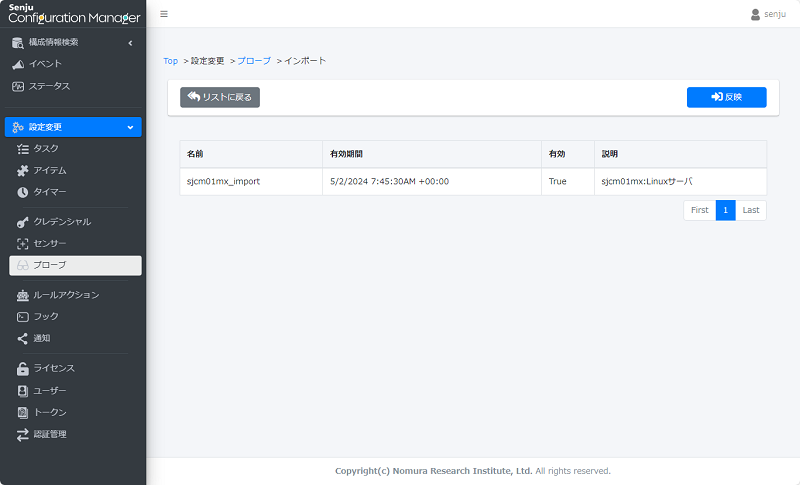
図 4.220 プローブインポート確認画面¶
項目 |
内容 |
|---|---|
「名前」フィールド |
プローブの名称です。 |
「有効期間」フィールド |
プローブの有効になる日時です。 |
「有効」フィールド |
プローブが利用可能な場合は「True」、プローブが利用できない場合は「False」と表示されます。 |
「説明」フィールド |
プローブの説明です。 |
[リストに戻る]ボタン |
プローブ一覧画面に移動します。 |
[反映]ボタン |
プローブをインポートします。 |
4.2.3.6.7. エクスポート画面¶
プローブエクスポート画面とその内容を下記に示します。
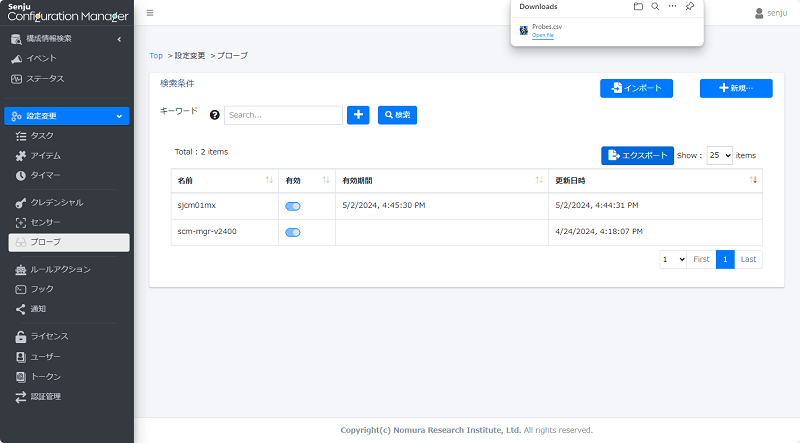
図 4.221 プローブエクスポート確認画面¶
プローブ情報ファイル ”Probes.csv” をエクスポートします。 ファイルフォーマットは、プローブインポート機能にて指定するインポート元データファイルと同一です。
注釈
システム定義のプローブはエクスポートできません。
4.2.3.6.8. 削除確認画面¶
プローブ削除確認画面とその内容を下記に示します。
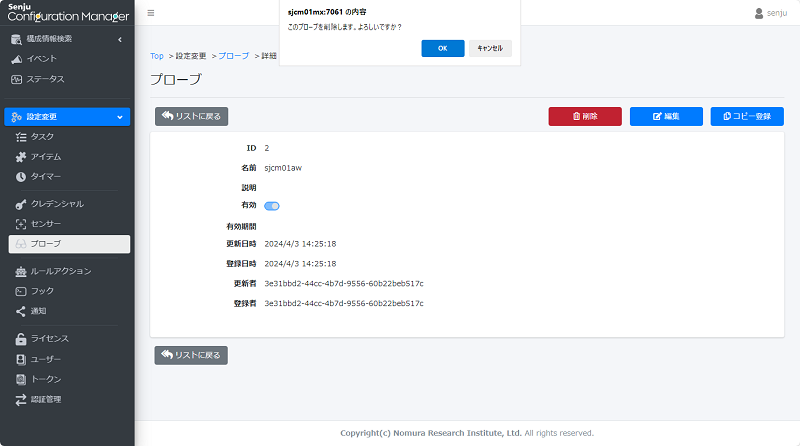
図 4.222 プローブ削除確認画面¶
項目 |
内容 |
|---|---|
[OK]ボタン |
当該プローブを削除します。 |
[Cancel]ボタン |
プローブの詳細画面に戻ります。 |
当該プローブが利用している場合、「削除」を押し、「以下のタスクで使用されているため削除できません。」を表示されます。
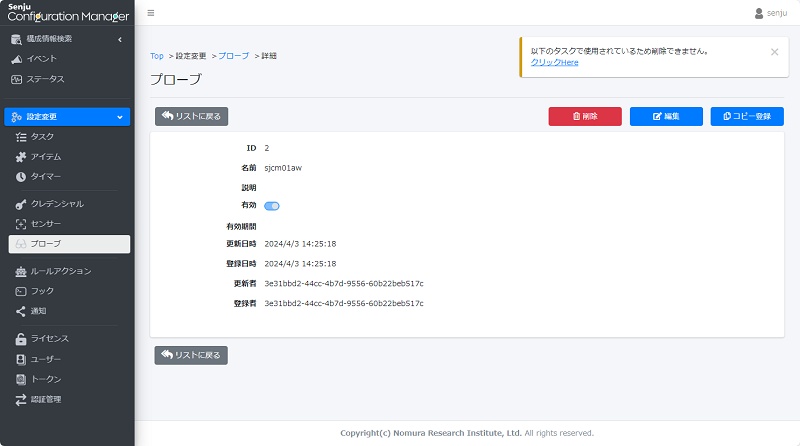
図 4.223 プローブ削除確認画面(利用中)¶
「クリックHere」を押し、対応のタスク画面に移動します。
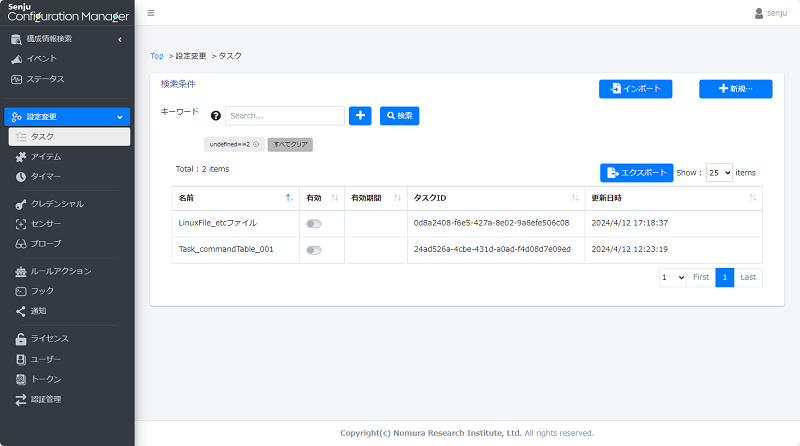
図 4.224 タスク画面に移動¶